Kuidas lahendada Xboxi ja PS5 kogelemise probleem?
Varia / / October 10, 2021
Kui olete kunagi mänginud videomängu (võrgus või võrguühenduseta) ootamatute viivituste, varguste ja lämbumistega, siis videomängude ekspert kokutab hiljem. See on vaid üks masendavamaid personaalarvutite videomängude mängimise aspekte, kuigi see on teadaolevalt ka mängukonsoolidel.
Arvutimängijatel on aga luksus, et nad võivad kogelemise probleemid kõrvaldada, kuna probleemil on palju parandatavaid allikaid. Ja arva ära mis? Oleme selles juhendis maininud kõiki meetodeid selle parandamiseks Xbox ja PS5 kokutamise teema.
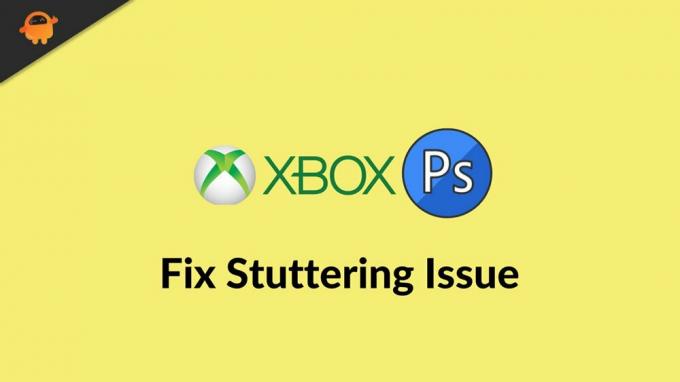
Lehe sisu
-
Kuidas lahendada PS5 kokutamise probleemi?
- Proovige erinevaid graafikarežiime
- Taaskäivitage PS5
- Veenduge, et PS5 oleks piisavalt jahtunud
- Kontrollige oma monitori
- Kontrollige kokutamist teistes mängudes
-
Parandage kogelemise probleem Xboxis-
- Ekraani madalama eraldusvõime seadistus
- Vähendage valetamist
- Tilkade tekstuuri silumine
- Vähendage struktuuri kvaliteeti
- Lõplik mõte
Kuidas lahendada PS5 kokutamise probleemi?
PS5 kogelemine ja viivituse parandamine sõltuvad probleemist, mis mängijal tegelikult võib olla. PS5-l on võimas järgmise põlvkonna tehnoloogia, kuid see ei tähenda, et tal ei tekiks probleeme nagu aeglane allalaadimiskiirus või ta ei saa üldse rakendusi käivitada. Õnneks saavad mängijad oma PS5 kaadrisageduse parandamiseks proovida paari punkti.
Proovige erinevaid graafikarežiime
Paljud järgmise põlvkonna videomängud pakuvad mängijatele valikut kahe või enama videosätte vahel. Üldiselt on ühel komplektil suurem eraldusvõime ja teisel teisel kõrgem FPS. Proovige lülituda erinevatele videoseadetele.
Taaskäivitage PS5
Üks parimaid võimalusi on konsooli taaskäivitamine viivituse ja kogelemise parandamiseks. Seejärel väljuge videomängust ja taaskäivitage konsool täielikult.
Veenduge, et PS5 oleks piisavalt jahtunud
PS5 on üks arvutisüsteemidest, mis pidi oma ülesande täitmiseks olema piisavalt lahe. Veenduge, et PS5 oleks korralikult jahtunud:
- Kas PS5 konsooli jaoks on piisavalt vaba ruumi?
- Kas jahutusavad on mustuse tõttu takistatud või eseme jaoks liiga lähedal?
- Kas videomängu mängides tundub konsooli asukoht soe?
- Kas alust kasutatakse sirges asendis?
Kui tundub, et PS5 on liiga soe, maksimeerige ruumi konsooli ümber või kolige avatumaks
asukoht.
Kontrollige oma monitori
Üks võimalik PS5 kogelemine ja viivituse parandus ei pruugi konsooli üldse hõlmata. Kui mängijatel on probleeme erinevate videomängudega, võib probleem olla tegelikult teleris - proovige PS5 -d kasutada mõnes teises teleris või kuvaril ja vaadake, kas probleem püsib.
Reklaamid
Kontrollige kokutamist teistes mängudes
Mõned videomängud ei pruugi PS5 võimsusest hoolimata üldse hästi töötada - proovige mõne teise videomänguga lõbutseda ja vaadake, kas probleem on lihtsalt ühe konkreetse mänguga.
Parandage kogelemise probleem Xboxis-
Proovige lähtestada Xbox One võrgukaart ja tühjendada ka vahemälu:
- Vajutage ja hoidke konsoolil Xboxi lülitit, kuni selle taga olev tuli kustub (umbes 5 sekundit), mis tähendab, et konsool on välja lülitatud.
- Pärast konsooli väljalülitamist ühendage toitekaabel lahti ja viivitage 30 sekundiga.
- Ühendage konsool tagasi ja lülitage see sisse Xboxi lüliti abil. Power biking nullib võrgukaardi ja tühjendab vahemälu.
Peale selle saate neid tavapäraseid seadeid kasutada iga süsteemi vajaliku kogelemise parandamiseks, olgu see siis Xbox, PS5 või PC.
Reklaamid
Ekraani madalama eraldusvõime seadistus
Esimene mänguseade, mida peaksite videomängudes kogelemise parandamiseks vaatama, on ekraani eraldusvõime. Sellel võib olla üks silmapaistvamaid efekte tõhususele ja see parandab sageli videomängude kogelemist iseenesest.
Eraldusvõime muutmine aitab mõned probleemid GPU -lt maha võtta. Samuti ei pruugi teie monitor taluda suuremat eraldusvõimet, mida proovite videomänguga lõbutsedes kasutada.
Vähendage valetamist
Anti-aliasing on protseduur, mis vabaneb videomängude karmidest joontest. See saavutatakse raamistike renderdamisega mitu korda, et ühtlustada videomängude maailma pindade vahelist nihet.
Suurem valetõrjeaste võib aga põhjustada GPU ületunnitöö, mis võib põhjustada liiklusummiku. Seetõttu saate enamiku mängude seadistustes määrata alias-vastase 2x, 4x, 8x ja 16x.
Tilkade tekstuuri silumine
Struktuuri filtreerimissüsteemi kasutatakse 2D -pildi täielikuks 3D -mudeliks vastendamiseks. Üksikpiksel ei esinda aga otse 3D-mudelit, kuna seda vaadatakse erinevate nurkade ja vahemaade tagant.
Struktuuri filtreerimissüsteem võib esineda mitmel viisil. Üks põhilisemaid neist on bilineaarne filtreerimissüsteem ja see kõik võrdub lähimate pikslitega, et saada keskmine värvigradient.
Vähendage struktuuri kvaliteeti
Struktuuri kvaliteeti on enamikus mängudes lihtne reguleerida ja see on seotud video kvaliteediga. Mida madalam on videokvaliteet, seda suuremad on teie raamid mängus. Kompromiss on aga see, et videomäng näeb palju hullem välja.
Loe ka: Parandus: Xbox 0x80072ee2 veakood
Lõplik mõte
Videomängudes kogelemise vähendamiseks või selle täielikuks kõrvaldamiseks on palju teostatavaid lahendusi. Selle probleemi lahendamine on aga mitmekesine protsess, mis nõuab sageli mitmeid lahendusi ja uurija tööd.
Kuigi peaksite alati alustama seadmete seadistuste ja soovitatud videomängude seadistuste vaatamisega, soovite seda ka teha muutke oma videomängude seadistusi käsitsi, tagamaks, et videomäng töötab teie olevikuga nii tõhusalt kui võimalik spetsifikatsioonid. Niisiis, see on kõik, mis teil on, kuidas lahendada PS5 ja Xboxi kogelemist.



